ASSAL
المدير العام
مدير منتديات العسل



 
عدد الرسائل : 973
العمر : 32
الموقع : بيت لحم
المزاج : عادي
نقاط : 1013
كيف وصلت لمنتديات العسل : اخرى
الجنس : 
~{ الجِنسِّية : 
المهنة : 
احترام قوانين المنتدى :
الاوسمه : 
MMS ـك .. معانا ..! : : : : 
دعاء جميل : 
تاريخ التسجيل : 01/03/2009
 |  موضوع: درس عمل شكل ذهبي بالفوتوشوب7 موضوع: درس عمل شكل ذهبي بالفوتوشوب7  الأحد مارس 08, 2009 8:48 am الأحد مارس 08, 2009 8:48 am | |
| الخطوة الأولى : افتح صفحه جديده File>>New , بالمقاس الذي تريده وأختر لون الخلفيه أبيض , ثم اصنع الزر الذي تريد إضافة التأثير عليه أو قم بتحضير الشعار على شفيفة جديدة من قائمة.. Layer>>New>>Layer
ثم حدد الشكل (بالضغط على Ctrl + الضغط بالزر الأيسر للفأرة على الشفيفة الخاصة بالشكل). بعد الانتهاء من ذلك، ادمج كل الشفائف بالضغط على Ctrl+E من لوحة الفاتيح.والآن اضغط Ctrl+Shift+I من لوحة المفاتيح لتعكس التحديد , انظر الى النتيجه في الشكل 1 أدناه

شكل (1)
الخطوة الثانيه : اختر من قائمة Select>>Save Selection و اختر borders كإسم للتحديد و احفظه كما هو موضح في الشكل 2, وبعد أن تحفظ التحديد قم بإلغائه بالضغط على Ctrl+D.

شكل (2)
ثم قم بتسمية الشفيفة الخاصة بالشعار بـ LOGO وذلك بالضغط مرتين سريعا عليها .
ثم انسخ الشفيفة أو اعمل Copy لها ,( وذلك بالذهاب الى ...Layer>> Duplicate Layer )) و قم بتسمية الشفيفة النسخة بـ METAL كما هو موضح لك في الشكل 3 أدناه.

شكل (3)
والآن اذهب إلى الفلتر.....Filter>> Blur>> Gaussian Blur: Radius=5 انظر الشكل 4 ادناه ,
ثم قم بنسخ الشفيفة METAL (وذلك بالذهاب الى...Layer>>Duplicate Layer ).

شكل (4)
الخطوة الثالثه : أختر من لوحة الطبقات الشفيفة METAL مرة أخرى لتفعيلها (الشفيفه الاصليه وليست النسخه)
و من ثم اذهب إلى الفلتر.....Filter>> Other>> Offset، و اختر الإعدادات الموضحه في الشكل 5 أدناه:

شكل (5)
اما الآن أختر من لوحة الشفائف الشفيفة METAL COPY النسخه , و اذهب إلى الفلتر....
Filter>> Other>> Offset
وغيّر الإعدادات التالية:
Horizontal : -5 Pixels Right
Vertical : -5 Pixels Down
واختر Warp Around
ثم اجعل الـ Blend Mode للشفيفه من Normal الى Difference.
اذهب الآن إلى.. Layer>> Merge Down و ذلك لدمج الشفيفة METAL-copy نسخه مع الشفيفة METAL
الخطوة الرابعه : والآن اذهب الى ... Layer>>Duplicate Layer , الشفيفة الناتجة هي METAL-copy نسخه، قم بإخفائها كما هو موضح في الشكل 6 أدناه

شكل (6)
والآن بعد اخفاء الشفيفه اجعلها مختاره لكي نقوم بتطبيق التالي عليها:
اذهب من قائمة ....Select>> Load Selection و من قائمة Channel اختر borders ، وطبّق كما هو مبين لك في الشكل 7 أدناه

شكل (7)
ثم اضغط D من لوحة المفاتيح، ثم اضغط Ctrl+Delete. ثم اضغط Shift+Ctrl+I لعكس التحديد.
الخطوة الخامسه : الآن قم باظهار الشفيفة METAL-copy النسخه , و اذهب إلى فلتر ..
Filter>> Render>> Clouds
واذهب مره اخرى إلى Filter>> Render>> Difference Clouds
ثم اذهب إلى الفلتر ....Filter>> Blur>> Gaussian Blur ، واختر Radius=5.
اذهب الآن من قائمة Select>> Load Selection واختر كما هو موضح في الشكل 7 السابق تماما .
ثم أذهب من قائمة...Select>>Modify>>Expand
واختر التحديد بمقدار 4 بكسل , ثم اختر من قائمة.....Select>> Feather واختر القيمة 2 بكسل. اضغط Delete ثم اضغط Ctrl+E من لوحة المفاتيح. انظر الشكل 8 أدناه

شكل (
وألغِ التحديد بالضغط على Ctrl + D
الخطوة السادسة : قم بالذهاب من قائمة...Image> Adjust> Curves انقر و اسحب المنحنى لترسم ما يشابه الشكل 9 أدناه، أو أي منحنى باختيارك لتحصل على نتيجة جيده (اذا لم يعطي نتيجه مرضيه هذا المنحنى الموضح في الشكل 9 , يمكنك عمل شكل آخر مختلف عنه لتحصل على النتيجه الجيده).

شكل (9)
سيتكون لديك الشكل التالي

شكل (10)
الخطوة الأخيره : قم بتلوين شكل الشعار وذلك بالذهاب الى قائمة Image>>Adjust>> Hue/Saturation واختيار اللون الذهبي وتفعيل الخيار "Colorize"
والنتيجة النهائية :

اخوووووووووووووووووووووكم
الي
يحبكم
| |
|
اسد غزه
عضو رهيب



 
عدد الرسائل : 388
العمر : 32
نقاط : 410
كيف وصلت لمنتديات العسل : صديق
الجنس : 
~{ الجِنسِّية : 
المهنة : 
احترام قوانين المنتدى :
الاوسمه : 
دعاء جميل : 
تاريخ التسجيل : 23/03/2009
 |  موضوع: رد: درس عمل شكل ذهبي بالفوتوشوب7 موضوع: رد: درس عمل شكل ذهبي بالفوتوشوب7  الجمعة مارس 27, 2009 4:13 pm الجمعة مارس 27, 2009 4:13 pm | |
| | |
|
ASSAL
المدير العام
مدير منتديات العسل



 
عدد الرسائل : 973
العمر : 32
الموقع : بيت لحم
المزاج : عادي
نقاط : 1013
كيف وصلت لمنتديات العسل : اخرى
الجنس : 
~{ الجِنسِّية : 
المهنة : 
احترام قوانين المنتدى :
الاوسمه : 
MMS ـك .. معانا ..! : : : : 
دعاء جميل : 
تاريخ التسجيل : 01/03/2009
 | |
برجس
المشرف العام



 
عدد الرسائل : 1043
العمر : 36
نقاط : 1601
كيف وصلت لمنتديات العسل : صديق
الجنس : 
~{ الجِنسِّية : 
المهنة : 
احترام قوانين المنتدى :
الاوسمه : 
MMS ـك .. معانا ..! : : : : 
دعاء جميل : 
تاريخ التسجيل : 21/03/2009
 |  موضوع: رد: درس عمل شكل ذهبي بالفوتوشوب7 موضوع: رد: درس عمل شكل ذهبي بالفوتوشوب7  الأربعاء أبريل 08, 2009 2:38 am الأربعاء أبريل 08, 2009 2:38 am | |
| لاهنت عسل على موضووعك للجميل
تحياتي لك | |
|

